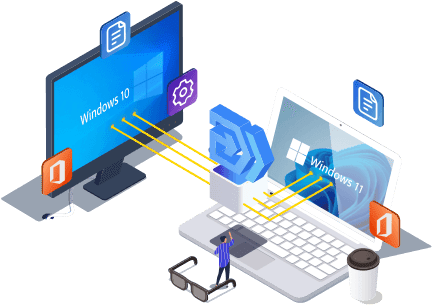När du byter till en ny dator, en av de mest utmanande problemen som de flesta människor möter är att behöva slå samman flera e-postkonton och inställningar i MS Outlook. Om du är ute efter flytta Outlook-arkivet till en ny dator, eller överföra Outlook-kontakter till en ny dator, här är några möjliga lösningar som kan vara till hjälp vid en särskilt svår tid.
Varför kopierar jag mina Outlook-inställningar till ny dator
Innan själva processen när du vill kopiera Outlook-inställningar till en ny dator, det skulle vara användbart att förstå orsakerna till att man eventuellt vill överföra och importera Outlook-inställningar till en ny dator.
Den största anledningen till överföring av Outlook-inställningar är för att man inte ska förlora sin historik och de operativsystem som de kan vara vana vid.
Microsoft Outlook gör att användaren kan njuta av många privilegier, inklusive möjligheten att organisera e-postmeddelanden i mappar och skapa e-postmeddelanden från olika e-postmallar. Det gör det möjligt att spara viktiga datum i kalendern, schemalägg leverans av e-postmeddelandet, och blockera e-postmeddelanden från vissa specifika avsändare.
Alla sådana inställningar kan gå förlorade om man inte förbinder sig att kopiera Outlook-datafiler till en annan dator. Detta skulle innebära att de måste ställas in manuellt igen. Lyckligtvis, efter att ha läst detta, det blir mycket lättare att överföra dessa inställningar eller Outlook-datafiler.
Hur man överför Outlook-inställningar till en ny dator med inbyggda funktioner
Det finns flera olika alternativ tillgängliga när det kommer till överföring av Outlook-inställningar från en dator till nästa. Det finns ett brett utbud av inbyggda funktioner som kan vara användbara vid överföring av Outlook-inställningar som följande:
Office-guiden "Spara mina inställningar".
The “save my settings” wizard is one of the most useful strategies for the transfer of settings given that it was specifically designed to fix the various issues with Outlook settings migration.
Denna import- och exportguide fungerar genom att säkerhetskopiera inställningarna, som sedan tillåter att de återställs i samma eller nya system. Det är, emellertid, viktigt att notera att det var versionsspecifikt och därför inte kan dyka upp i erforderlig prestanda.
Återskapandet av Outlook-profiler
Ett annat sätt att överföra Outlook-inställningar är att återskapa Outlook-profilerna manuellt. Denna manuella återskapande av en PST-fil, speciellt utan den rätta tekniska kunskapen och erfarenheten, kan vara mycket tråkigt och tidskrävande.
Outlook Backup Toolbox
En annan teknik som kan hjälpa till att kopiera Outlook-inställningar till en ny dator är verktyget Outlook Backup Toolbox. Utvecklad av proffs med många års erfarenhet av att återställa data i olika format, inklusive Outlook PST.
Outlook Backup Toolbox är relaterat till den manuella rekreationsmetoden, eftersom det används för att göra säkerhetskopior och migrera PST-filer och e-postkontoinställningar från det gamla till det nya systemet. Den drivs av ytterligare alternativ som PST-delning och datakryptering.
Registerinställningar
Detta möjliggör också export av Outlook-profiler. Proceduren för registerinställningar använder batchfiler för att exportera registernycklarna. Efter det här, Användaren kan sedan köra schemaläggaren med hjälp av Outlook-makrot.
An example would be to paste “REG EXPORT “HKEY_CURRENT_USER\Software\Microsoft\Office\16.0\Outlook” ”C:\AnvändareDianeMy Box FilesOutlook-options.reg” /y” och kör sedan aktivitetsschemaläggaren.
Exporting the Outlook information via The Registry Editor
Det möjliggör direkt export av Outlook-kontoinställningar. Här, användarna kan mycket enkelt exportera inställningarna till en .reg-fil, som sedan flyttas och importeras till det nya systemets Outlook-applikation.
- Run the Registry Editor ( regedit.msc ).
- Open up the registry tree on HKEY_CURRENT_USER\Software\Microsoft\Office\<our Outlook version here>\framtidsutsikt
- Välj fil > Export…
- Save the registry file.
Som de andra inbyggda teknikerna, den här har också en betydande begränsning genom att den inte exporterar Outlook-lösenordsinställningarna. vidare, det kan vara en relativt komplex process, och man måste noggrant förstå de nödvändiga stegen som krävs för att utföra proceduren.
Vår automatiska lösning
De flesta inbyggda tekniker är relativt komplexa och utför inte extrahering och överföring av inställningarna i sin helhet. Det är därför vår automatiska lösning är den bästa möjliga insatsen för dig.
Lösningen här är en Outlook e-postextraktor, en som möjliggör export av e-postmeddelanden, anteckningar, kontakter, och andra data från Outlook-versioner från 2016 hela vägen till 2010 och ännu tidigare.
Dataextraheringssatsen är supersnabb, pålitlig, och justerbar teknik som används främst för att spara meddelanden från Outlook. vidare, det tillåter en att flytta från Outlook till i princip vilken annan e-postklient som helst, med tanke på dess stöd för ett brett utbud av brevlådeformat. En annan användbar funktion som erbjuds här som de andra inbyggda lösningarna kanske inte erbjuder är funktionen för lösenordsåterställning. I situationer där man har tappat bort lösenord till sin e-post, de behöver inte betala någonting.
Funktioner i Data Extraction Kit för Outlook
- Dataextraheringssatsen för Outlook, som har en användbar gratis provperiod, kan hjälpa dem på några sekunder. Här är några av de viktigaste funktionerna.
- Det kan fungera med alla befintliga versioner av Microsoft Outlook, inklusive 32-bitars och 64-bitarsversionerna.
- Det kan konvertera Outlook till filformat som PDF, MSG, RTF, EML, RKF (vCard), HTML, MHT, TEXT, VCS (vCalendar) eller iCS (iCalendar).
- Det kan generera olika typer av Outlook-datarapporter för e-postkriminalteknik och e-discovery.
- Det kan exportera kontakter från Outlook till CSV-filer, spara PST-e-postmeddelanden i Excel-filer, och kan också skapa många kontakter ytterligare.
- Spara den kapslade strukturen i Outlook-mappar som systemfilkataloger.
- Säkerhetskopiera Outlook-profilinställningarna och hjälp till att återställa Outlook-lösenord.
Det är nu enklare att överföra Outlook-kontoinställningar
Överföringen av Outlook-kontoinställningar till en ny dator eller system kan vara en tråkig övning. Många inbyggda lösningar finns tillgängliga som kan göra det möjligt för dig att överföra Outlook-kontoinställningar sömlöst när man byter till en ny dator.
Emellertid, alla dessa lösningar har någon form av inneboende svårighet involverad i deras genomförande. Emellertid, med dataextraktionspaketet för Outlook-kontoöverföring, man kan sömlöst överföra Outlook-kontoinställningar och njuta av ytterligare förmåner som lösenordsåterställning.
Läs också